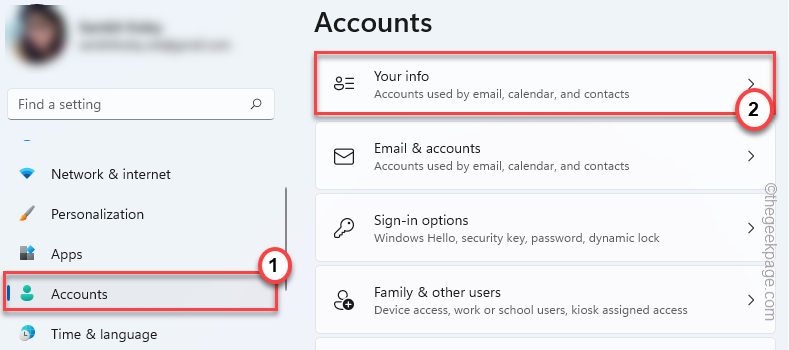Viele Benutzer von Windows 10 erhalten beim Versuch, einige Programme von ihrem Computer zu deinstallieren oder zu löschen, eine Fehlermeldung, die besagt, dass sie dafür Administratorrechte benötigen. Dies geschieht auch bei Benutzern, die ein Konto auf ihrem Windows 10-Computer haben. Eine der Ursachen kann sein, dass sie Ihren Benutzer von Admin auf Standard geändert haben. Was auch immer die Ursache sein mag, aber wenn Sie auch mit diesem Fehler konfrontiert sind, finden Sie hier funktionierende Lösungen, um dieses Problem zu beheben.
Fix 1 – Eingabeaufforderung verwenden
1. Drücken Sie STRG + UMSCHALT + Esc Tasten zusammen auf Ihrer Tastatur, um den Task-Manager zu öffnen.
2. Gehe zu Datei > Neuer Explorer.

3. Schreiben cmd im Textfeld und aktivieren Sie die Option mit der Aufschrift Erstellen Sie diese Aufgabe mit Administratorrechten.

4. Kopieren Sie den unten angegebenen Befehl und fügen Sie ihn in das Eingabeaufforderungsfenster ein und drücken Sie die Eingabetaste.
net user administrator /aktiv: ja
Schließen Sie nun das Fenster und versuchen Sie es erneut.
Fix 2 – Deaktivieren Sie LUA
1. Suche regedit im Suchfeld von Windows 10. Klicken Sie auf das Suchergebnis, um den Registrierungseditor zu öffnen.

2. Navigieren Sie im Registrierungseditor einfach zum folgenden Pfad.
HKEY_LOCAL_MACHINE\SOFTWARE\Microsoft\Windows\CurrentVersion\Policies\System
3. Auf der rechten Seite finden Sie LUA aktivieren .
4. Doppelklick auf LUA aktivieren um es zu ändern.
5. ändern Sie die Wertdaten zu 0.

6. Schließen Sie den Registrierungseditor und neu starten dein Computer.
Fix 3 – Verwenden der Computerverwaltung
1. Drücken Sie Windows-Taste + R-Taste zusammen von Ihrer Tastatur, um das Befehlsfeld ausführen zu öffnen.
2. Schreibe jetzt compmgmt.msc hinein und klicke OK.
3. Doppelklicken Sie nun zum Erweitern Lokale Benutzer und Gruppen, dann klicke auf Benutzer Mappe .
4. Klicken Sie nun mit der rechten Maustaste auf Administrator und klicke auf Eigenschaften.

5. Deaktivieren Sie Konto ist deaktiviert Möglichkeit.
6. Klicke auf Anwenden.

7. Schließen Sie alle Fenster. Melden Sie sich von Ihrem Computer ab und melden Sie sich erneut mit dem Administratorkonto an.
Ihr Problem wird gelöst.
Fix 4 – Verwenden von netplwiz
1. Suche netplwiz im Suchfeld von Windows 10.

2. Wählen Sie Ihren Benutzernamen und klicken Sie dann auf Eigenschaften.

3. Klicke auf Gruppenmitgliedschaft Tab.
4. wählen Administrator Radio knopf .
5. Klicke auf Anwenden.